无法下载FTP服务器中的文件如何处理?您需要根据以下操作步骤,开启IE浏览器的下载权限。
在本地主机中打开IE浏览器。
在浏览器的右上角单击图标,然后单击Internet 选项。
在Internet 选项对话框的顶部,单击安全页签。
在选择一个区域以查看或更改安全设置区域,单击Internet,然后在该区域的安全级别区域,单击自定义级别。
选择下载 > 文件下载 > 启用,然后单击确定。
单击应用,然后单击确定。
连接FTP服务器报错如何处理?您可以根据FTP的报错信息手动排查问题。当您的报错难以排查解决时,建议您使用第三方FTP客户端连接工具。例如:FileZilla。下载地址为FileZilla。本示例介绍使用FileZilla连接匿名模式的FTP服务器。
配置vsftpd为匿名模式。
运行以下命令,修改配置文件/etc/vsftpd/vsftpd.conf。
如果您在安装vsftpd时,使用的是apt install vsftpd安装命令,则配置文件路径为/etc/vsftpd.conf。
sudo vim /etc/vsftpd/vsftpd.conf按i进入编辑模式。
将匿名上传权限的注释去掉,修改为anon_upload_enable=YES。
按Esc退出编辑模式,然后输入:wq并回车以保存并关闭文件。
修改后的配置文件,如下图所示。
运行以下命令更改/var/ftp/pub目录的权限,为FTP用户添加写权限。
/var/ftp/pub为FTP服务默认的文件目录。
sudo chmod o+w /var/ftp/pub/运行以下命令重新加载配置文件。
sudo systemctl restart vsftpd下载并安装FileZilla。
通过FileZilla连接匿名模式的FTP服务器。
打开FileZilla客户端。
在顶部菜单栏,选择文件 > 站点管理器。
在站点管理器对话框的左下角,单击新站点(N)。
输入新站点的名称,并完成站点配置。
说明 以下界面为3.64.0版本的FileZilla,其他版本的FileZilla界面可能有所不同。
具体的配置项说明如下:
新站点名称:您自定义的站点名称。例如test-01。
协议:FTP-文件传输协议。
主机:FTP服务器公网IP地址。本文中为Linux实例的公网IP地址,例如121.43.XX.XX。
端口:21。
登录类型:匿名。
本示例中使用FTP客户端连接匿名模式的FTP服务器。如果您需要使用FTP用户密码连接FTP服务器,则登录类型需要设置为正常,并需要配置用户和密码信息。
单击连接(C)。
连接成功后,您可以对文件进行上传、下载和删除等操作。FileZilla工具界面如下图所示。图中各区域的信息说明如下表所示。
序号
说明
①
显示命令、FTP连接状态和任务执行结果。
②
本地区域,显示本地主机的目录信息。
③
远程区域,显示FTP服务器的目录信息。匿名模式下,默认目录为/pub。
④
记录区域,可查看FTP任务的队列信息和日志信息。
文件夹权限设置没有Everyone选项该如何处理?如果设置文件夹的属性时,安全页签属性中没有Everyone用户可直接选择,可按照如下步骤添加Everyone用户。
在安全页签,单击编辑。
在新弹出的窗口中,单击添加。
在新弹出的窗口中,单击高级。
在新弹出的窗口中,单击立即查找(N),在搜索结果中选择Everyone并单击确定。
单击确定,返回权限窗口。
单击确定,完成添加。
如何制作服务器证书?如果需要使用安全的FTP传输协议(如FTPS或SFTP),则需要服务器证书来加密FTP会话。这样可以保护数据在传输过程中的安全,防止被窃取或篡改。则可以参考以下步骤制作服务器证书。
在服务器管理器中,选择仪表板 > 工具 > Internet Information Services (IIS)管理器。
在左侧列表单击服务器ID,然后在服务器主页IIS区域,双击服务器证书,进入服务器证书页面。
单击创建自签名证书。
输入证书的名称,并选择证书存储类型,单击确定。
创建成功后会在服务器证书界面显示已经创建的证书。
FTP被动模式端口配置建议配置FTP被动模式时,选择一个端口范围而不是单一的端口,这涉及到性能、并发能力和安全性之间的平衡。开放范围端口的主要原因如下。
支持并发连接:
使用端口范围允许多个客户端同时进行数据传输。每个传输会占用一个端口,因此多个端口可以支持多次并发连接。
如果你的FTP服务器需要服务于大量并发用户(如文件下载或上传),一个足够宽的端口范围非常重要以免延迟或连接被拒。
网络灵活性:
在一个庞大、高流量的环境中,如企业或数据中心,有时需要动态分配端口以应对不同类型的请求和流量模式。
更大范围的端口能确保在不同网络条件下(如负载均衡、不同子网)也能保持稳定连接。
配置建议评估并发需求:
估算您需要支持的最大并发连接数。如果有大量用户或大量数据传输,更宽的端口范围更适合。
小型网络或仅有少量用户访问时,可以考虑使用较小的端口范围。
选择合理的端口范围:
对于中小型企业,一般选择使用 100~200 个端口范围,虽然不大但足以应对常见的并发需求。
对于流量更大的环境,端口范围可以更大,同时结合负载测试来确定适合的规模。
安全性考虑:
使用防火墙规则限制到特定端口范围的访问,仅接受来自信任主机或网络的连接。
启用 IP、用户黑名单和白名单功能加强安全性。
监控和调节:
实施实时监控网络端口使用情况,通过工具和日志分析来检测异常活动和流量模式。
基于监控数据调整端口范围大小或策略,以更好地匹配业务需求。
自动化和简化管理:
使用配置管理工具(如 Ansible、Puppet)自动化端口设置和安全策略部署,减少手动管理的错误风险。
将端口范围配置纳入定期审查和更新流程,确保其能够适应变化的业务需求。
安全协议:
如可能,设置 FTPS(FTP Secure)或 SFTP(SSH FTP)来加密传输,以增加保密性,尤其是在传输敏感数据时。